在Excel表格中进行排名,可以使用RANK、RANK.EQ、RANK.AVG等函数来实现,首先介绍基本操作步骤,然后详细解析每个函数的用途和用法。
1、使用RANK函数进行排名
2、使用RANK.EQ函数排名
3、使用RANK.AVG函数排名
4、结合IF函数进行条件排名
5、使用数组公式进行动态排名
6、图表辅助展示排名
以下将逐一详细讲解每个步骤及其具体操作方法和注意事项。
一、使用RANK函数进行排名
RANK函数是Excel中最基本的排名函数,用于返回一个数字在一组数字中的排名。
1、使用RANK函数的基础格式为:=RANK(number, ref, [order])。
number:需要排名的数字。
ref:包含数字的数组或区域。
order:可选参数,决定排名顺序。0(默认)为降序,1为升序。
举例来说,如果有一列学生成绩需要排名,可以在旁边的单元格中输入公式:=RANK(B2, $B$2:$B$11, 0),然后向下填充公式,即可得到所有学生的排名。
2、RANK函数的注意事项:
如果有重复值,RANK函数会赋予相同的排名,后续排名会跳过。例如,两个学生都得到了90分且并列第二名,那么接下来的排名将是第四名。
二、使用RANK.EQ函数排名
RANK.EQ函数是RANK函数的增强版,功能基本相同,但更加灵活和准确。
1、RANK.EQ函数的基础格式为:=RANK.EQ(number, ref, [order])。
与RANK函数类似,number、ref、order参数的含义相同。
举例来说,使用RANK.EQ函数对学生成绩进行排名,可以输入公式:=RANK.EQ(B2, $B$2:$B$11, 0)。
2、RANK.EQ与RANK的差异:
RANK.EQ函数在处理大数据集时性能更佳,并且能够更好地与其他新函数兼容。
三、使用RANK.AVG函数排名
RANK.AVG函数是另一种排名函数,主要用于在有重复值时返回平均排名。
1、RANK.AVG函数的基础格式为:=RANK.AVG(number, ref, [order])。
number:需要排名的数字。
ref:包含数字的数组或区域。
order:可选参数,决定排名顺序。0为降序,1为升序。
举例来说,使用RANK.AVG函数对学生成绩进行排名,可以输入公式:=RANK.AVG(B2, $B$2:$B$11, 0)。
2、RANK.AVG函数的特点:
当数据集中有重复值时,RANK.AVG会返回平均排名。例如,两个学生得到了90分并列第二名,则他们的排名为(2+3)/2=2.5。
四、结合IF函数进行条件排名
在某些情况下,需要根据特定条件进行排名,此时可以结合IF函数来实现。
1、使用IF函数结合RANK函数的基础格式为:=IF(condition, RANK(number, ref, [order]), "")。
condition:判断条件。
number、ref、order:与RANK函数相同。
举例来说,假设只对及格的学生进行排名,可以使用公式:=IF(B2>=60, RANK(B2, $B$2:$B$11, 0), "")。
2、结合IF函数的注意事项:
需要确保条件判断的准确性,避免漏掉或误判数据。
五、使用数组公式进行动态排名
数组公式可以帮助实现更加复杂和动态的排名需求。
1、使用数组公式的基础格式为:=SUMPRODUCT(--(range>value))+1。
range:需要比较的范围。
value:需要排名的值。
举例来说,如果需要对一列数据进行动态排名,可以使用公式:=SUMPRODUCT(--($B$2:$B$11>B2))+1。
2、数组公式的特点:
计算精确且动态更新,适用于复杂排名需求。
六、图表辅助展示排名
通过图表,可以更直观地展示排名结果,便于分析和理解。
1、创建图表的基础步骤:
选择需要展示的数据区域。
插入图表类型(例如柱状图、条形图等)。
调整图表格式和样式,添加数据标签。
举例来说,可以使用柱状图来展示学生成绩排名,通过设置数据标签来显示具体排名值。
2、图表展示的优势:
直观、易于理解,尤其适合向非专业人员展示数据结果。
通过以上几个步骤,可以全面掌握在Excel中进行排名的各种方法和技巧。无论是基础的RANK函数,还是复杂的数组公式,甚至结合图表辅助展示,都可以帮助你更好地进行数据分析和处理。希望这些技巧能够对你在实际工作中有所帮助。
相关问答FAQs:
1. 如何使用Excel公式对表格进行排名?Excel提供了多种公式来对表格进行排名,您可以按照以下步骤进行操作:
首先,选择一个空白的单元格,作为排名结果的起始位置。
然后,输入以下公式:=RANK.EQ(A2,$A$2:$A$10),其中A2是要排名的单元格,$A$2:$A$10是要排名的范围。
最后,按下回车键,该公式会自动计算出排名结果。您可以将此公式应用到其他单元格中,以便对整个表格进行排名。
2. 如何在Excel表格中使用公式进行升序排名?要在Excel表格中使用公式进行升序排名,您可以按照以下步骤进行操作:
首先,选择一个空白的单元格,作为排名结果的起始位置。
然后,输入以下公式:=RANK.EQ(A2,$A$2:$A$10,1),其中A2是要排名的单元格,$A$2:$A$10是要排名的范围,数字1表示升序排序。
最后,按下回车键,该公式会自动计算出升序排名结果。您可以将此公式应用到其他单元格中,以便对整个表格进行升序排名。
3. 如何在Excel表格中使用公式进行降序排名?要在Excel表格中使用公式进行降序排名,您可以按照以下步骤进行操作:
首先,选择一个空白的单元格,作为排名结果的起始位置。
然后,输入以下公式:=RANK.EQ(A2,$A$2:$A$10,0),其中A2是要排名的单元格,$A$2:$A$10是要排名的范围,数字0表示降序排序。
最后,按下回车键,该公式会自动计算出降序排名结果。您可以将此公式应用到其他单元格中,以便对整个表格进行降序排名。
原创文章,作者:Edit2,如若转载,请注明出处:https://docs.pingcode.com/baike/4237738